wps怎样把图片放到文字下面
更新时间:2024-04-24 08:52:44作者:jiang
在日常办公中,我们经常需要使用文字和图片来丰富文档内容,在处理文字和图片的排版时,我们可能会遇到一些困扰。就拿wps文字软件来说,有时我们希望将图片放置在文字的下方,以使整个文档看起来更加美观和专业。该如何实现这一排版需求呢?本文将介绍如何使用wps文字软件将图片放到文字下面,以及让图片位于文字下方的方法。让我们一起来探索吧!

第一步:在“插入”选项卡,点击”图片”,进行插入图片即可
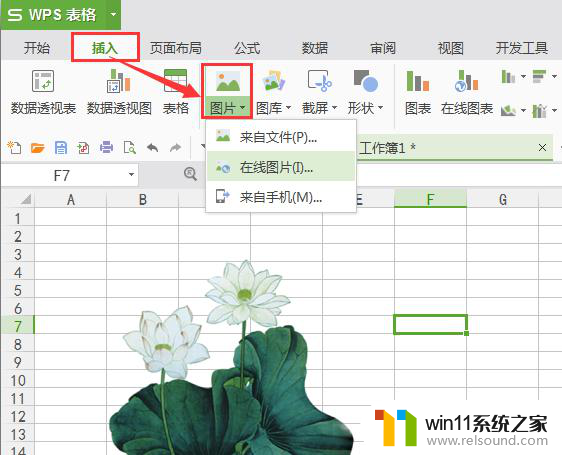
第二步:在“插入”选项卡,点击“艺术字”,选择一种艺术字样式,插入并输入文字。
将艺术字,拖动至图片上方,如图
或者,点击“插入”--“页眉页脚”,弹出“页面设置”,进入“页眉/页脚”,在自定义页眉或自定义页脚内插入图片,打印预览的时候可以看出效果。
以上是关于如何在 wps 中将图片置于文字下方的全部内容,对于遇到相同问题的用户,可以按照本文的方法解决。















